在现代办公中,音效能够为文档和演示增添活力,使信息传达更为生动。通过下载并使用音效,用户可以提升其 WPS 文档的整体表现力。本文将详细阐述如何将音效下载到本地,便于在使用 wps 时更有效地运用这些资源。
相关问题
解决方案
获取并使用音效的步骤如下:
寻找合适的音效网站
在寻找音效的过程中,用户可以访问多个资源平台,如 Freesound、SoundBible 或音效库网站。这些平台通常提供丰富的音效选择,涵盖各种主题和风格。选择时,可以通过关键字搜索,输入想要的音效内容,例如“点击声”或“通知音”。
确认版权与使用要求
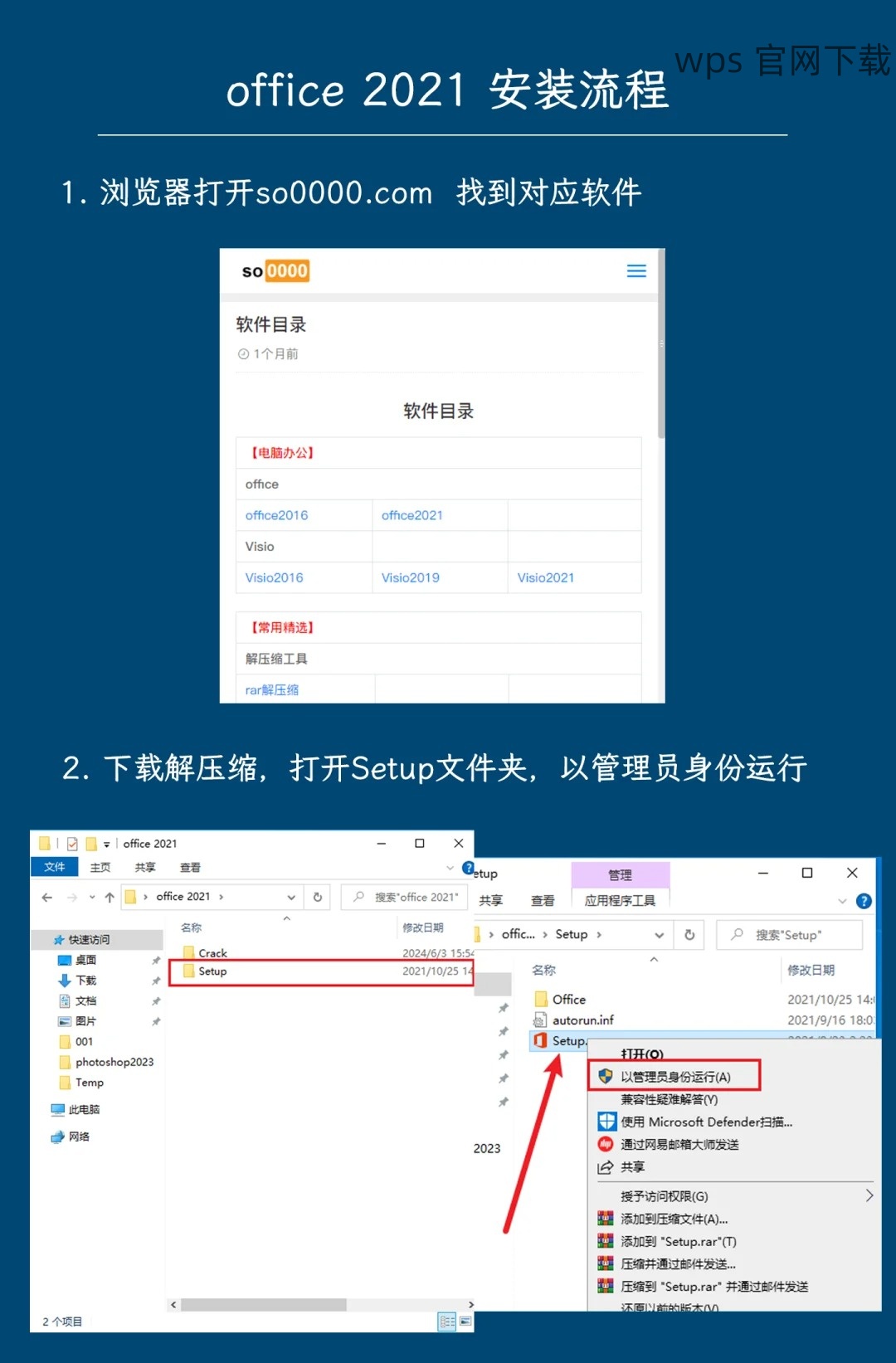
在选择音效时,需要确保其使用符合版权要求。许多音效是公用领域的,可以随意使用,而有些则需要署名或遵循特定的使用条款。务必仔细阅读相关规定,保障合法使用。
下载音效文件
在找到满意的音效后,点击下载链接。文件通常会以 MP3 或 WAV 格式提供。选择合适的文件格式和音效质量,适合 wps 使用。
打开 WPS 音频选项
启动 wps,打开文档并找到要加入音效的部分。通常在“插入”选项卡中,选择“音频”或“多媒体”选项,确保能够看到相关的音效插入功能。
浏览并选择音效文件
点击插入音频时,系统将提示用户浏览文件。导航到之前下载音效文件的文件夹。确保选择正确的文件格式,以避免因格式不兼容导致的播放问题。
位置与自定义设置
选择音效后,可以设置其播放选项,例如在文档打开时自动播放或按需播放。根据需要,调整音量及重复选项,以适应演示内容的需求,提高整体效果。
测试音效效果
在演示文档的时候,确认音效能够正常播放。可以通过预览模式试听音效,以验证其与页面内容的协调性。同时也能测试音效的音量和清晰度。
调整播放策略
如音效播放出现问题,例如不连贯或音量过低,需调整播放策略或重新下载更清晰的音效资源。用户还可根据文档的不同部分应用不同的音效,以增强观众的体验感。
保存并备份音效文件
确保在使用音效的 WPS 文档里,音效文件能够正常保存。为避免联系断开或文件丢失,可将音效文件备份到云端或其他安全地点,以便后期再次使用。
音效的添加可以显著提高 WPS 文档的吸引力和表达力。通过寻找合适的音效、正确导入音效文件,并合理设置播放选项,用户能有效提升演示效果。将这些步骤运用得当之后,制作出的文档不仅能够吸引受众,更能提高信息传达的效率。想要下载音效的用户可以考虑使用免费的资源,并关注音效文件的版权问题。使用技巧上,在 wps 中进行音效的管理和应用则能让文档或演示更加生动、互动与精彩。在这个过程中,搜索资源对 wps 中文下载、wps 下载、wps 下载 和 wps 中文版 的理解和实践至关重要。





